| “摄像头用不了”+win8.1+DELL+外置摄像头+USB免驱的解决办法 | 您所在的位置:网站首页 › 幻14没摄像头的解决方案 › “摄像头用不了”+win8.1+DELL+外置摄像头+USB免驱的解决办法 |
“摄像头用不了”+win8.1+DELL+外置摄像头+USB免驱的解决办法
|
下面是两篇参考文档! 文档1 Win7摄像头驱动错误怎么办https://blog.csdn.net/maoxiaojiemaoxiaojie/article/details/72790118 文档2https://blog.csdn.net/weixin_45799003/article/details/116309389 文档1是关于win7的,然后,之前买了个30多一点的免驱USB摄像头!我的台式机能用!我的笔记本不能用!鉴于我的笔记本连个打印机驱动都装不了,所以,我就找客服,客服给我介绍了,驱动安装方法!并没有什么卵用!!! 现在校门封了!我要线上面试!我心血来潮,把驱动给装上了!当然,我的电脑是2015年差不多那个时候买的!现在差不多六年了!我很理解它!但我很爱他!我希望他能多陪我一段时间! 介绍一下流程! 1.打开注册表!
补充:其实原来的那个设备也能用了!我刚才又试了一下! 1.这个是电脑原装的设备! 我试探性地把USB摄像头的端口给拔掉了!然后,我发现,TMD,我的新摄像头白买了!TMD它自己好了!!!QNMD!!! 所以,各位下次,摄像头不显示影像了!记得,按照内容走一遍!把USB那个设备换成电脑原来的设备,从第一步开始走一遍!兴许就好了!!!!!这个摄像头白买了! |
【本文地址】
| 今日新闻 |
| 推荐新闻 |
| 专题文章 |
 2.按照下面图片的顺序,找到相应的目录!
2.按照下面图片的顺序,找到相应的目录! 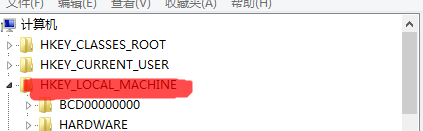
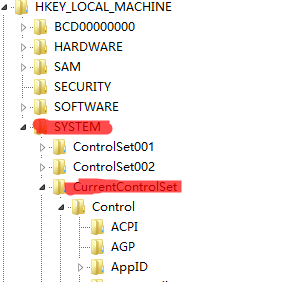

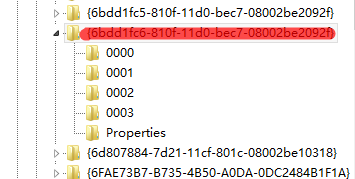 其实,参考win7的也一样,只不过,最后这个变成小写字母了! 3.单击最后的那个选项,右边会有相应的目录显示出来!
其实,参考win7的也一样,只不过,最后这个变成小写字母了! 3.单击最后的那个选项,右边会有相应的目录显示出来! 在右侧找到Upperfilters 和 Lowerfilters 项,将其删除即可!我这里只有这一个Upperfilters。(PS:电脑原来的属性不是这个图片里的样子!) 4.把摄像头的USB端口接进去! 控制面板-设备管理器-图像设备
在右侧找到Upperfilters 和 Lowerfilters 项,将其删除即可!我这里只有这一个Upperfilters。(PS:电脑原来的属性不是这个图片里的样子!) 4.把摄像头的USB端口接进去! 控制面板-设备管理器-图像设备 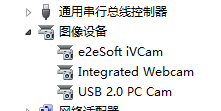 我这里装了好几个设备!第一个是个软件,并没有实体摄像头,我卸载不了它,因为听说,卸载这个软件是需要重装系统的!第二个是电脑的原装摄像头,用不了了!因为,我去官网查了,我这个摄像头的驱动,官网已经停止更新了!哎!!!! 最后那个是我买的外置摄像头! 5.安装驱动!台式机是不用安装的!我的DELL笔记本必须安装,否则用不了!按照下面红色荧光笔的步骤进行安装! 1)
我这里装了好几个设备!第一个是个软件,并没有实体摄像头,我卸载不了它,因为听说,卸载这个软件是需要重装系统的!第二个是电脑的原装摄像头,用不了了!因为,我去官网查了,我这个摄像头的驱动,官网已经停止更新了!哎!!!! 最后那个是我买的外置摄像头! 5.安装驱动!台式机是不用安装的!我的DELL笔记本必须安装,否则用不了!按照下面红色荧光笔的步骤进行安装! 1) 2)
2)  3)
3) 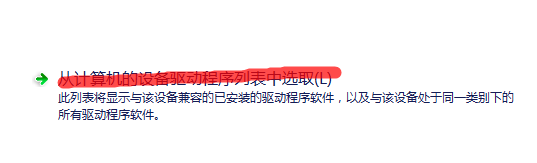 4)
4)  5)
5) 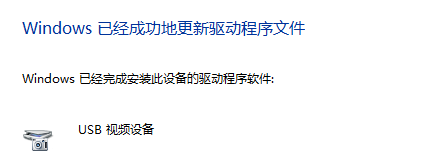 6.安装一个360魔法摄像头!
6.安装一个360魔法摄像头! 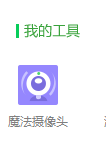 7.打开它!
7.打开它!  下面有个“点击选择设备”,可以选择你现在所使用的摄像头设备! 8.在腾讯会议里面试试看!也一样能用!
下面有个“点击选择设备”,可以选择你现在所使用的摄像头设备! 8.在腾讯会议里面试试看!也一样能用!  (PS:当“选择设备”那一栏变成“USB视频设备”的时候,其实,我的心是忐忑的!我真得很害怕,它就这样,突然就用不了了!希望面试成功!) 小冠冠和学校锻炼了我各种技能!!!!!!
(PS:当“选择设备”那一栏变成“USB视频设备”的时候,其实,我的心是忐忑的!我真得很害怕,它就这样,突然就用不了了!希望面试成功!) 小冠冠和学校锻炼了我各种技能!!!!!!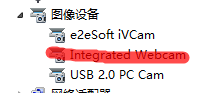 2.单击它更新驱动程序,更新成USB驱动的!按照前面的“4.”步骤中的内容,更新成和USB设备一样的驱动程序,你就会发现,这个Integrated Webcam可以使用你后插上去的USB摄像头了! (PS:原来就差个驱动程序!) 3.打开360魔法摄像头!
2.单击它更新驱动程序,更新成USB驱动的!按照前面的“4.”步骤中的内容,更新成和USB设备一样的驱动程序,你就会发现,这个Integrated Webcam可以使用你后插上去的USB摄像头了! (PS:原来就差个驱动程序!) 3.打开360魔法摄像头!